Fehlende Kontakte nach iOS 14-Update? Leitfaden, um sie zurückzubekommen
„Ich habe gerade mein iPhone auf iOS 15 aktualisiert, aber jetzt kann ich meine Kontakte nicht mehr finden! Kann mir jemand sagen, wie ich meine verlorenen Kontakte in iOS iOS 15 zurückbekomme?“
Jedes Mal, wenn wir unser iOS-Gerät auf eine neue Firmware-Version aktualisieren, treten möglicherweise einige unerwünschte Probleme auf. Beispielsweise kann eine instabile Version von iOS 15/iOS 16 Ihre Kontakte ebenfalls nicht verfügbar machen. Wenn auch auf Ihren iOS 14/iOS 15/iOS 16-Geräten Kontakte fehlen, dann sind Sie hier genau richtig. In diesem Beitrag werde ich diese Probleme mit iOS 14/iOS 15/iOS 16 im Detail besprechen und fünf verschiedene Methoden auflisten, um Ihre verlorenen Kontakte unter iOS 14/iOS 15/iOS 16 einfach wiederherzustellen.
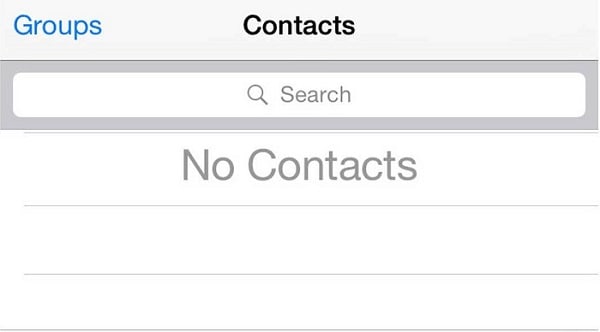
Teil 1: Warum verschwinden meine Kontakte nach dem Upgrade auf iOS 14/iOS 15/iOS 16?
Es kann mehrere Gründe für dieses Problem mit iOS 14/iOS 15/iOS 16 geben, das dazu führt, dass Ihre Kontakte nicht verfügbar sind. Bevor wir lernen, wie man fehlende Kontakte in iOS 14/iOS 15/iOS 16 zurückbekommt, wollen wir besprechen, was es überhaupt verursacht haben könnte.
- Sie könnten Ihr Gerät auf eine Beta- oder instabile iOS 16-Version aktualisiert haben.
- Ihr Gerät könnte von Ihrem iCloud-Konto abgemeldet werden, mit dem Ihre Kontakte synchronisiert wurden.
- Wenn das Update schief gelaufen ist, könnte es Ihre Kontakte vom Gerät gelöscht haben.
- Ihre Kontakte sind möglicherweise verfügbar, aber Sie können ab sofort nicht auf sie auf Ihrem iPhone zugreifen.
- Es besteht die Möglichkeit, dass Ihr iOS-Gerät nicht richtig hochgefahren ist und Ihre Kontakte noch nicht geladen hat.
- Es könnte ein Problem mit Ihrer SIM-Karte oder Ihrem Netzwerk geben, das dazu führt, dass Kontakte nicht verfügbar sind.
- Jedes andere Firmware- oder gerätebezogene Problem kann dazu führen, dass Ihre iOS 14/iOS 15/iOS 16-Kontakte auf Ihrem Telefon fehlen.
Teil 2: Wie bekomme ich verlorene Kontakte von iOS 14/iOS 15/iOS 16 auf meinem Gerät zurück?
Wie Sie sehen können, kann es alle möglichen Gründe für fehlende Kontakte unter iOS 14/iOS 15/iOS 16 geben. Lassen Sie uns eine Handvoll Möglichkeiten besprechen, um dieses Problem mit iOS 14/iOS 15/iOS 16 zu beheben und Ihre verlorenen Kontakte wiederherzustellen.
Lösung 1: Kontakte aus iCloud wiederherstellen
Da unsere Kontakte nicht viel Platz beanspruchen, synchronisieren viele iPhone-Benutzer sie mit ihren iCloud-Konten. Wenn Ihre Kontakte verloren gehen oder verloren gehen, können Sie sie auf diese Weise ganz einfach von Ihrem iCloud-Konto wiederherstellen. Nachdem Sie Ihr Gerät auf iOS 14/iOS 15/iOS 16 aktualisiert haben, besteht die Möglichkeit, dass es sich vom verknüpften iCloud-Konto darauf abgemeldet hat. Daher können Sie zuerst zu den Einstellungen Ihres iPhones gehen und auf das Namensschild tippen, um sich bei demselben iCloud-Konto anzumelden, in dem Ihre Kontakte gespeichert sind.
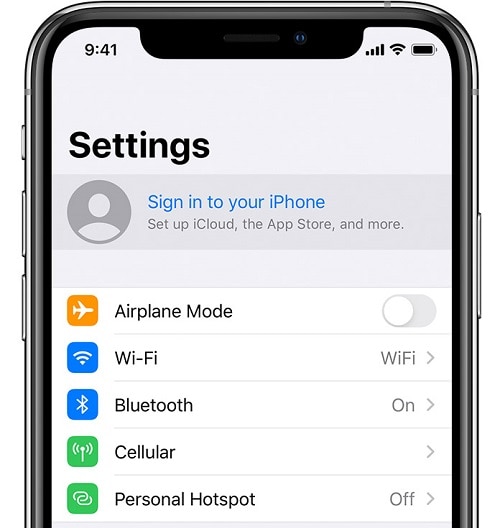
Das ist es! Sobald Sie sich bei Ihrem iCloud-Konto angemeldet haben, können Sie Ihre fehlenden Kontakte auf iOS 14/iOS 15/iOS 16 ganz einfach abrufen. Gehen Sie einfach zu den iCloud-Einstellungen > Kontakt und aktivieren Sie die Synchronisierungsoption. Dadurch werden die in Ihrer iCloud gespeicherten Kontakte mit Ihrem iPhone-Speicher synchronisiert.
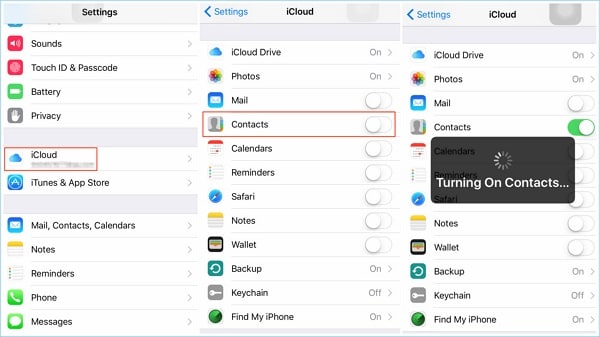
Lösung 2: Verlorene Kontakte aus iTunes wiederherstellen
Genau wie iCloud können Sie auch über iTunes ein Backup Ihres iOS-Geräts speichern. Wenn Sie also bereits ein Backup Ihres Geräts in iTunes erstellt haben, können Sie es einfach auf Ihrem iPhone wiederherstellen. Bitte beachten Sie, dass dadurch alle vorhandenen Daten auf Ihrem iPhone gelöscht und stattdessen das Backup wiederhergestellt wird.
Verbinden Sie einfach Ihr iPhone mit dem System und starten Sie iTunes darauf. Wählen Sie nun das verbundene iPhone aus, gehen Sie zu seiner Zusammenfassung und klicken Sie im Abschnitt „Backups“ auf die Option „Backup wiederherstellen“. Dadurch wird ein Popup-Fenster geöffnet, in dem Sie die Sicherungsdatei auswählen und auf Ihrem iPhone wiederherstellen können.
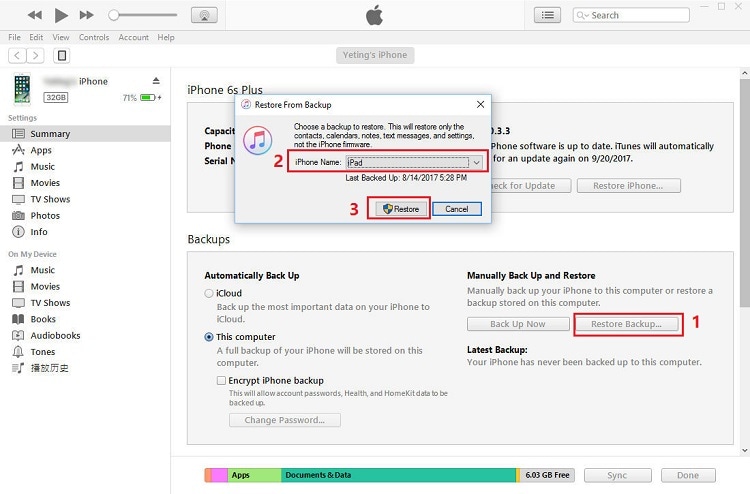
Lösung 3: Starten Sie Ihr iOS-Gerät neu
Manchmal fehlen unsere iOS 14/iOS 15/iOS 16-Kontakte und wir können sie nicht sehen, aber das bedeutet nicht, dass sie gelöscht wurden. Es besteht die Möglichkeit, dass Ihr iOS-Gerät sie nach dem Update möglicherweise nicht richtig laden kann. Um diese Probleme mit iOS 14/iOS 15/iOS 16 zu beheben und Ihre Kontakte wiederherzustellen, können Sie Ihr Gerät einfach neu starten.

Wenn Sie ein älteres iPhone-Modell haben, drücken Sie einfach lange auf die Power-Taste an der Seite. Bei neueren Geräten müssen Sie entweder die Lauter- oder Leiser-Taste gleichzeitig mit der Seitentaste drücken. Wenn ein Power-Schieberegler auf dem Bildschirm erscheint, können Sie ihn streichen und Ihr Telefon ausschalten. Warten Sie nun ein paar Minuten und drücken Sie lange die Power/Side-Taste, um Ihr iPhone neu zu starten und zu prüfen, ob es Ihre verlorenen Kontakte von iOS 14/iOS 15/iOS 16 zurückerhält.
Lösung 4: Netzwerkeinstellungen des iPhone zurücksetzen
Wie oben erwähnt, kann jede Änderung in den Netzwerkeinstellungen Ihres iPhones auch dazu führen, dass iOS 14/iOS 15/iOS 16-Kontakte fehlen. Der einfachste Weg, dieses Problem mit iOS 14/iOS 15/iOS 16 zu beheben, besteht darin, die gespeicherten Netzwerkeinstellungen auf ihre Standardwerte zurückzusetzen. Gehen Sie dazu zu den Einstellungen Ihres iPhones > Allgemein > Zurücksetzen und tippen Sie auf das Feld „Netzwerkeinstellungen zurücksetzen“. Bestätigen Sie einfach Ihre Auswahl und warten Sie, während Ihr Gerät mit seinen Standardnetzwerkeinstellungen neu gestartet wird.
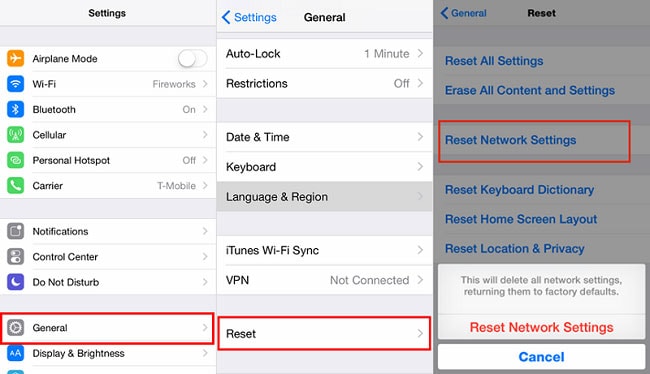
Teil 3: Eine Ein-Klick-Lösung zur Wiederherstellung Ihrer verlorenen/gelöschten iPhone-Kontakte
Wenn keine der oben genannten Lösungen dieses Problem mit iOS 14/iOS 15/iOS 16 beheben kann, besteht die Möglichkeit, dass Ihre Kontakte dabei gelöscht werden. Wenn Sie kein Backup haben, ist die Verwendung einer zuverlässigen Datenwiederherstellungsoption die beste Lösung. Sie können die Verwendung in Betracht ziehen DrFoneTool – Datenwiederherstellung (iOS) die alle Arten von Daten von fast jedem iOS-Gerät wiederherstellen kann.
Es ist eine der ersten Datenwiederherstellungsanwendungen für iOS-Geräte, die Ihre verlorenen Kontakte, Fotos, Videos, Nachrichten und vieles mehr in iOS 14/iOS 15/iOS 16 wiederherstellen kann. Die Anwendung ist extrem einfach zu bedienen, benötigt keinen Jailbreak-Zugriff und ist für eine der höchsten Wiederherstellungsraten der Branche bekannt. Sie können diesen einfachen Schritten folgen, um Ihre fehlenden Kontakte auf iOS 14/iOS 15/iOS 16 mit DrFoneTool – Datenwiederherstellung (iOS) wiederherzustellen:
Schritt 1: Schließen Sie Ihr iPhone an und starten Sie das Tool
Schließen Sie zunächst Ihr defektes iOS-Gerät mit einem Lightning-Kabel an den Computer an und starten Sie das DrFoneTool-Toolkit darauf. Vom Begrüßungsbildschirm aus können Sie zur Option „Datenwiederherstellung“ gehen.

Schritt 2: Wählen Sie aus, was Sie wiederherstellen möchten
Wählen Sie aus den bereitgestellten Optionen auf der linken Seite einfach aus, Daten von einem iOS-Gerät wiederherzustellen. Hier können Sie alle Arten von Kategorien anzeigen, nach denen Sie auf dem verbundenen iPhone suchen können. Sie können Kontakte einfach im Abschnitt „Gelöschte Dateien“ aktivieren und auf die Schaltfläche „Scan starten“ klicken. Wenn Sie möchten, können Sie auch jede andere Art von Daten auswählen, nach denen Sie auf Ihrem Gerät suchen möchten.

Schritt 3: Scannen und stellen Sie Ihre verlorenen Kontakte wieder her
Sobald Sie mit dem Scannen beginnen, benötigt die Anwendung einige Zeit, um die fehlenden Kontakte von Ihrem Gerät abzurufen. Es informiert Sie über den Vorgang anhand einer Anzeige auf dem Bildschirm, die Sie zwischendurch anhalten können.

Am Ende würden die abgerufenen Daten automatisch in verschiedenen Ordnern kategorisiert. Sie können einfach zur Option Kontakte gehen, um die verlorenen Kontakte von iOS 14/iOS 15/iOS 16 auf der rechten Seite anzuzeigen. Wählen Sie hier einfach die fehlenden Kontakte von iOS 14/iOS 15/iOS 16 aus und stellen Sie sie auf Ihrem Gerät wieder her, um sie auf Ihrem Computer zu speichern.

Auf diese Weise können Sie Ihre verlorenen Kontakte unter iOS 14/iOS 15/iOS 16 ganz einfach wiederherstellen. Zunächst können Sie ein paar einfache Lösungen ausprobieren, um dieses Problem mit iOS 14/iOS 15/iOS 16 zu beheben, z. B. das Wiederherstellen aus iCloud oder iTunes. Wenn Ihre iOS-Kontakte fehlen und Sie kein Backup haben, sollten Sie stattdessen DrFoneTool – Datenwiederherstellung (iOS) verwenden. Es ist eine zuverlässige und benutzerfreundliche Anwendung, mit der Sie alle Arten von verlorenen oder nicht verfügbaren Daten problemlos von Ihrem iOS-Gerät wiederherstellen können.
Neueste Artikel